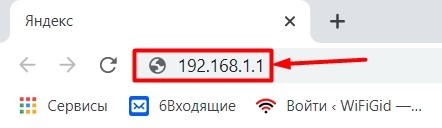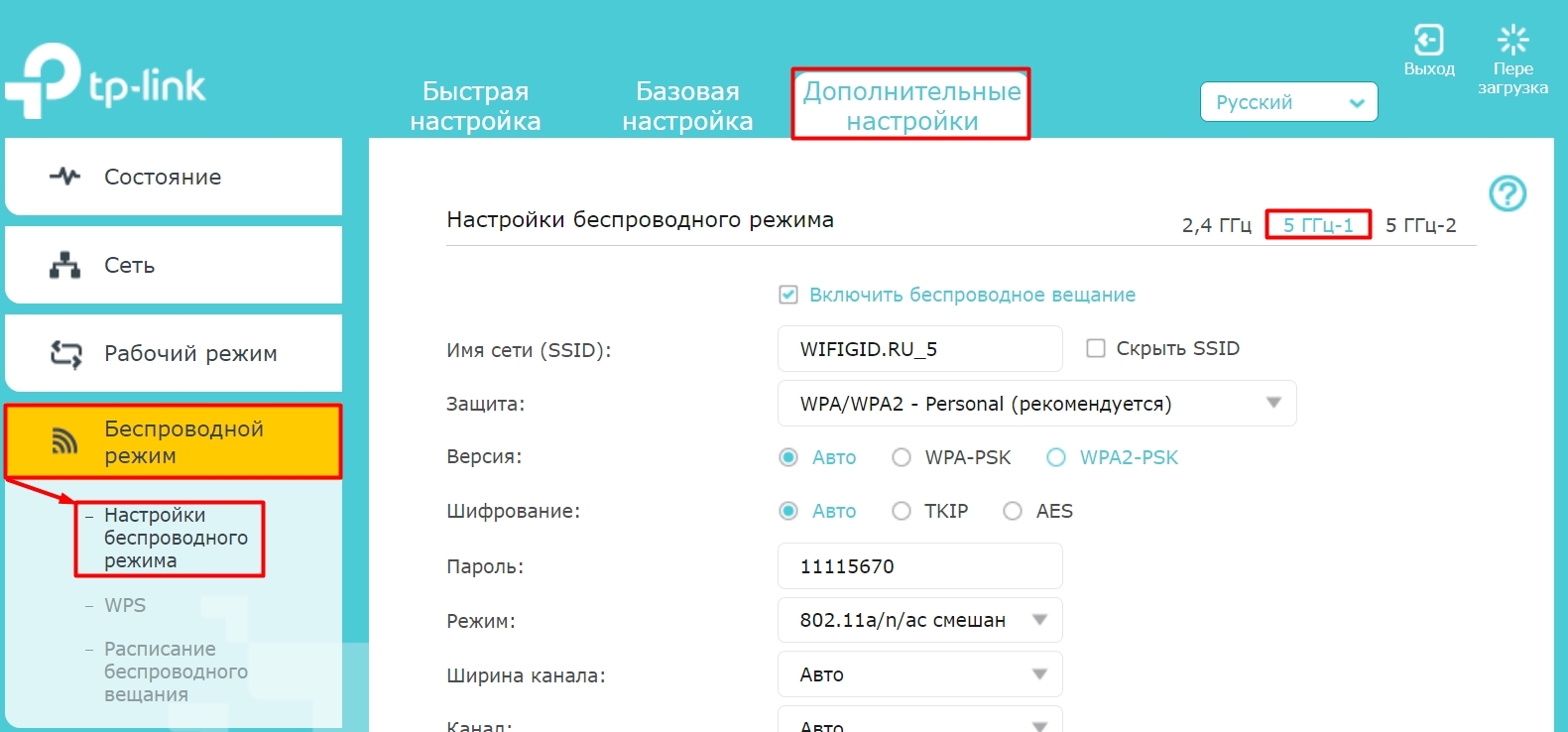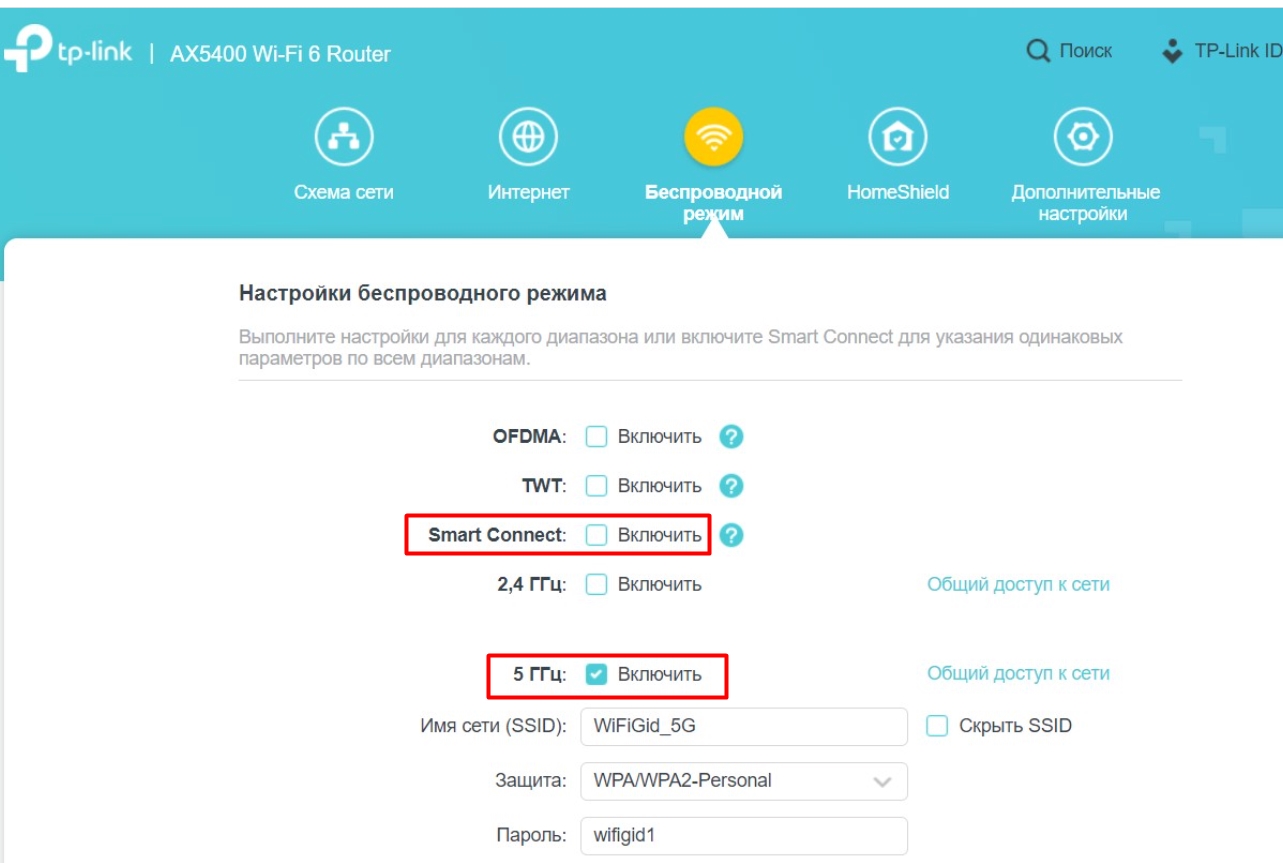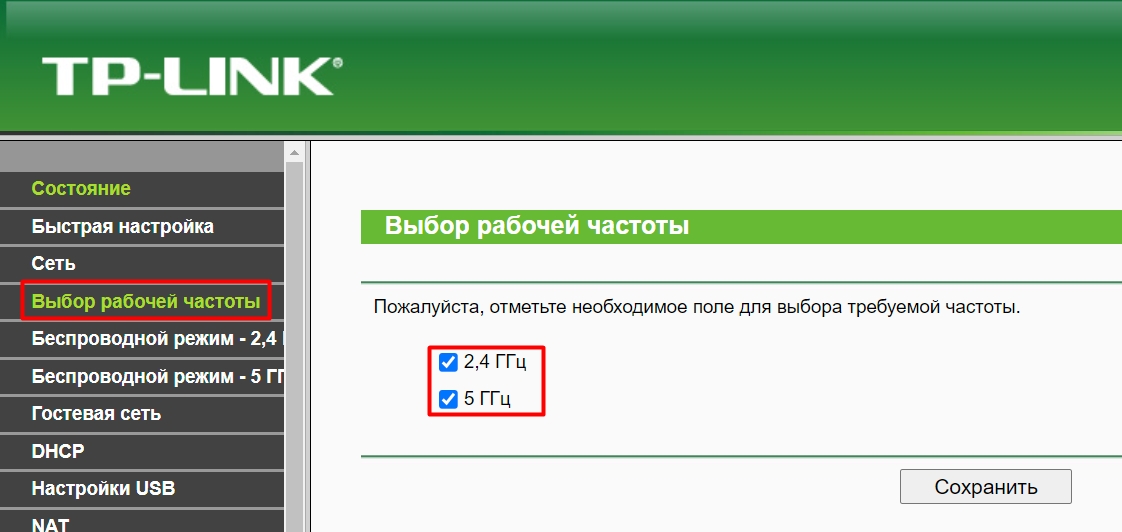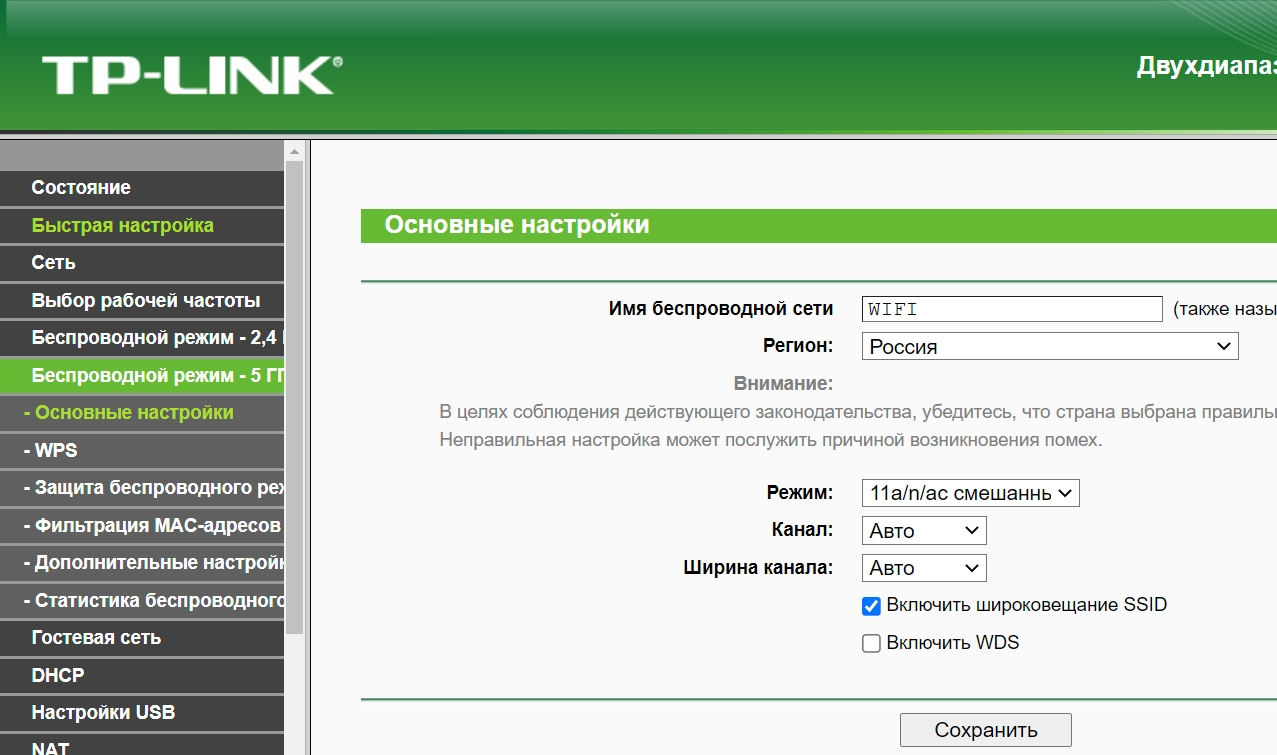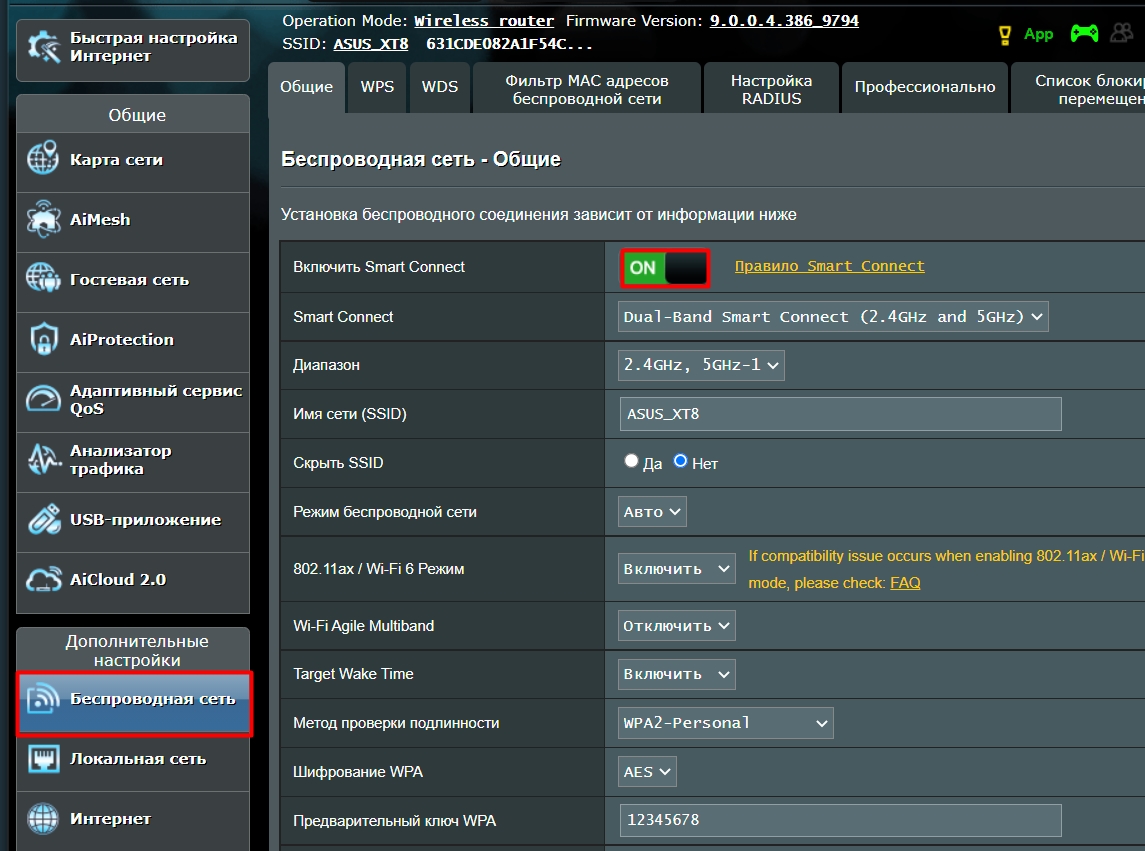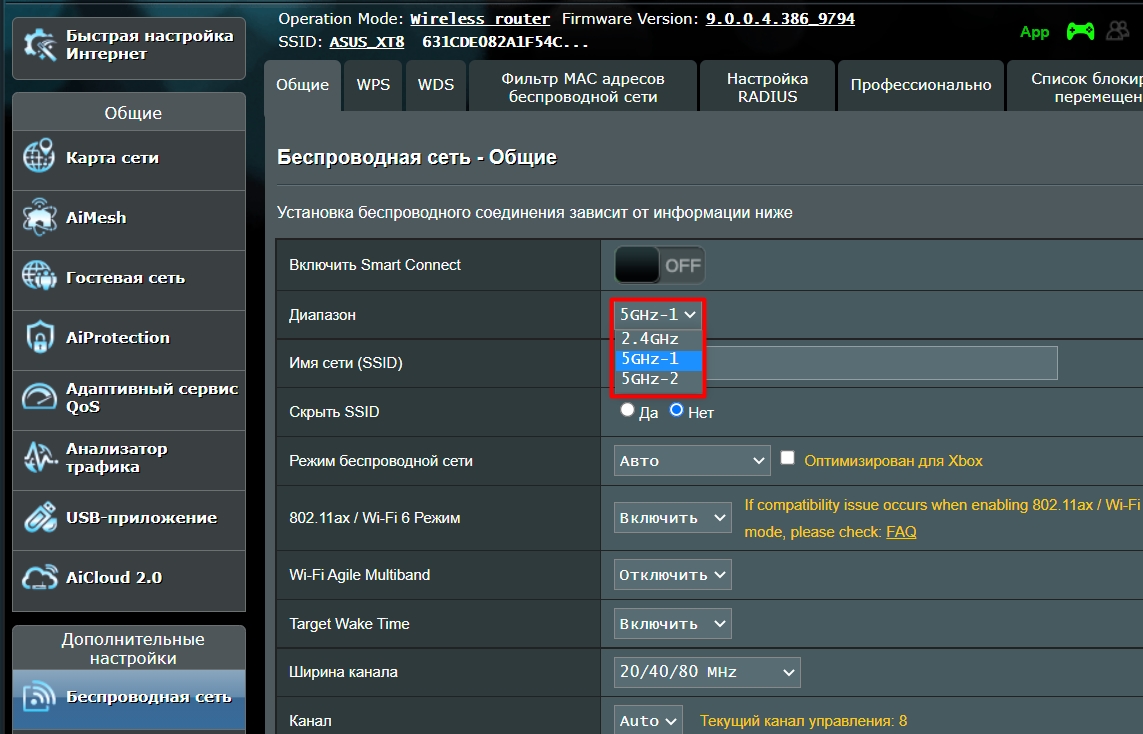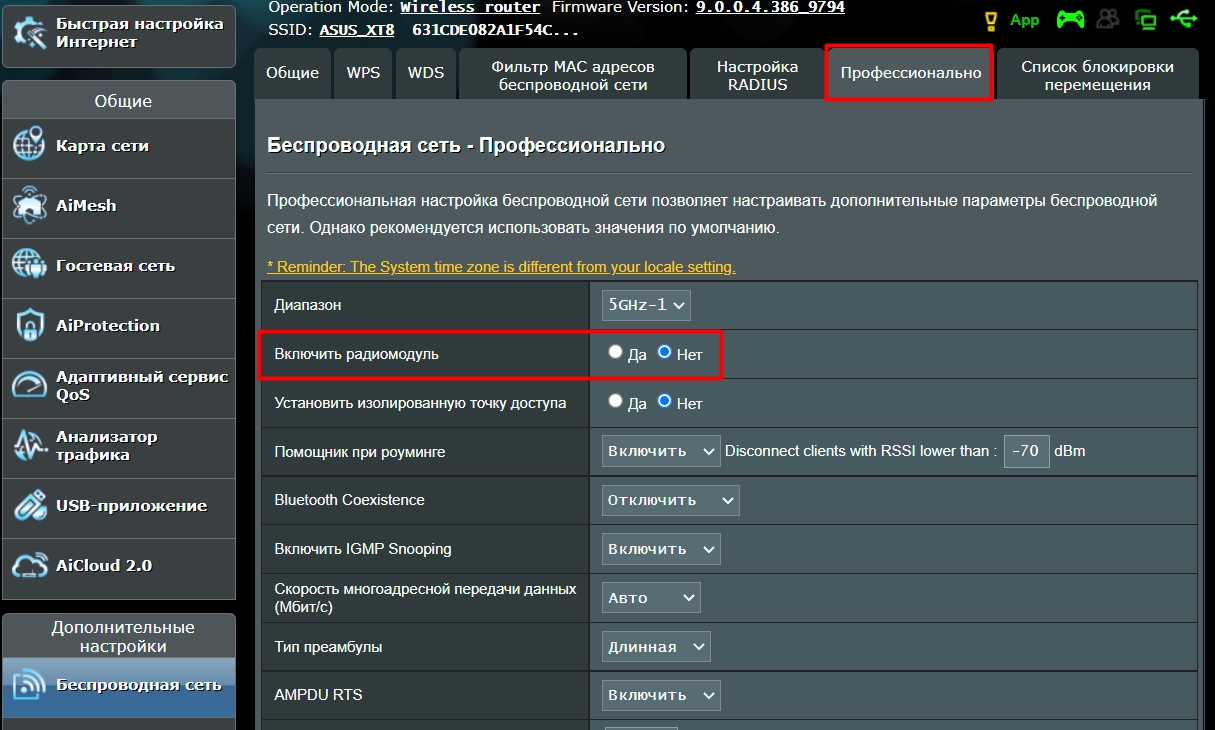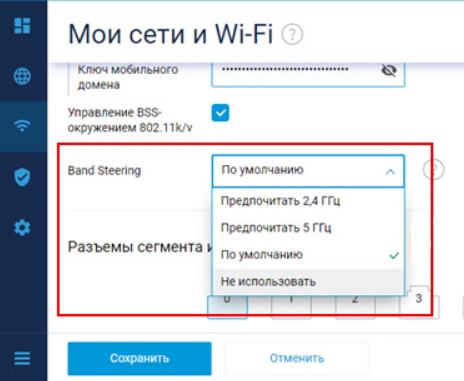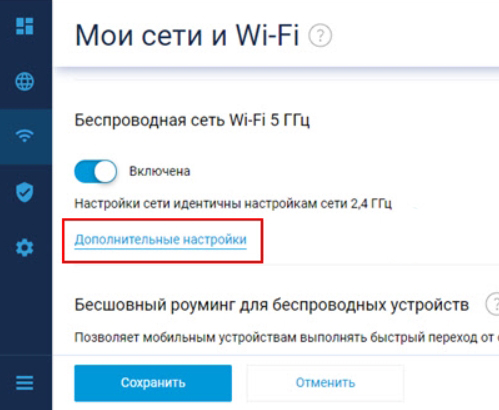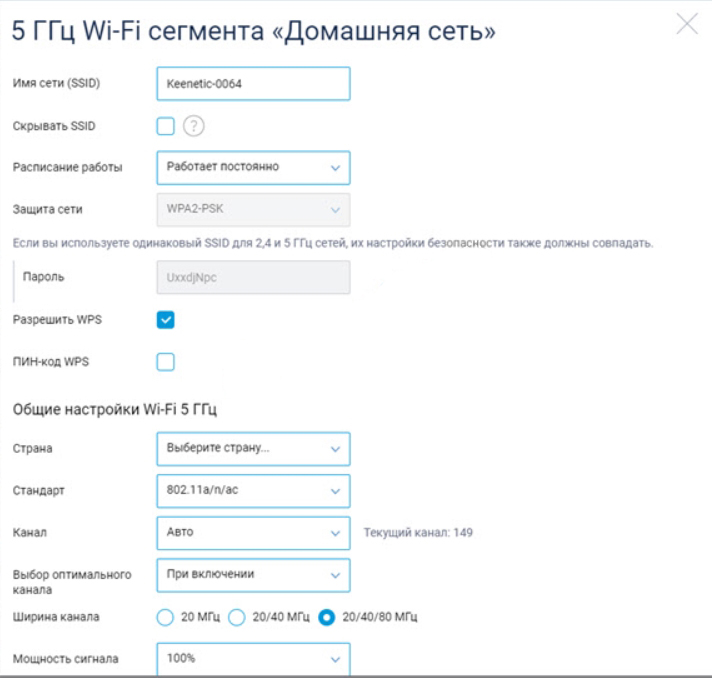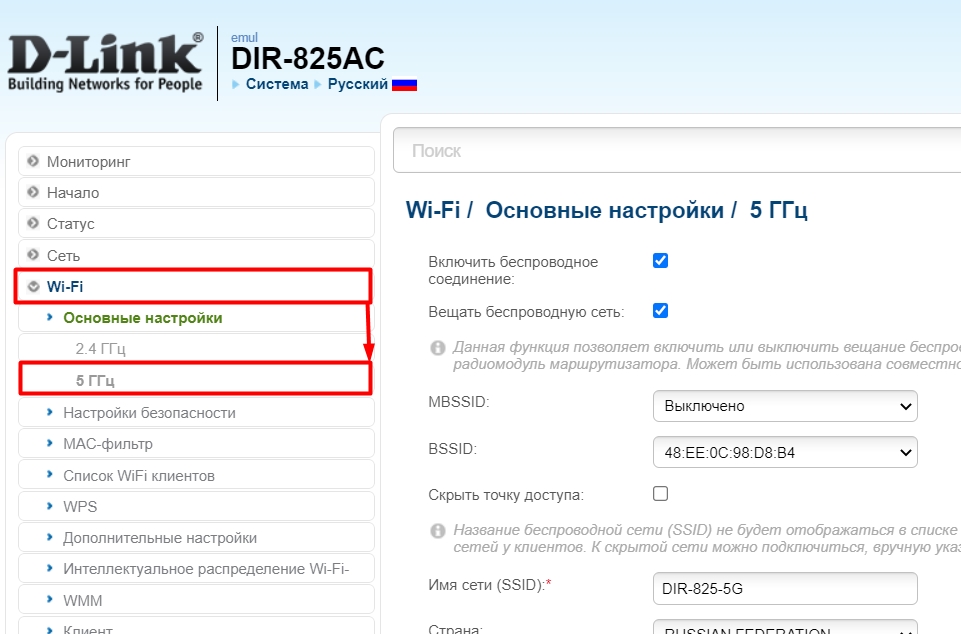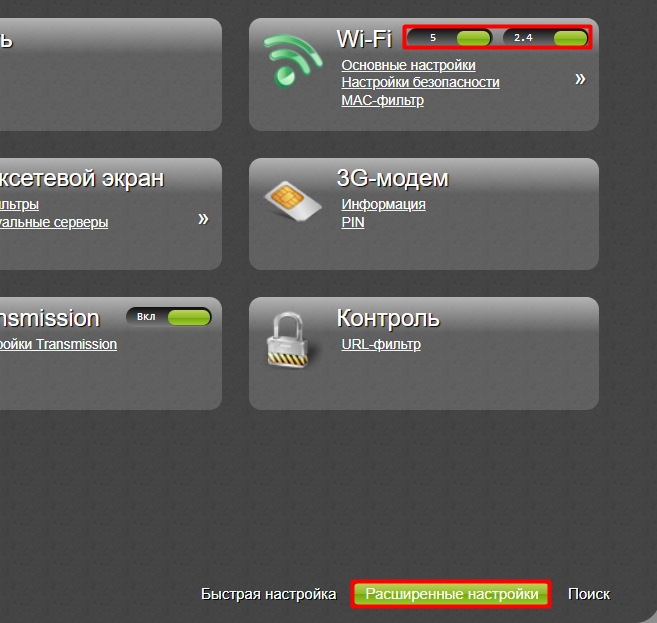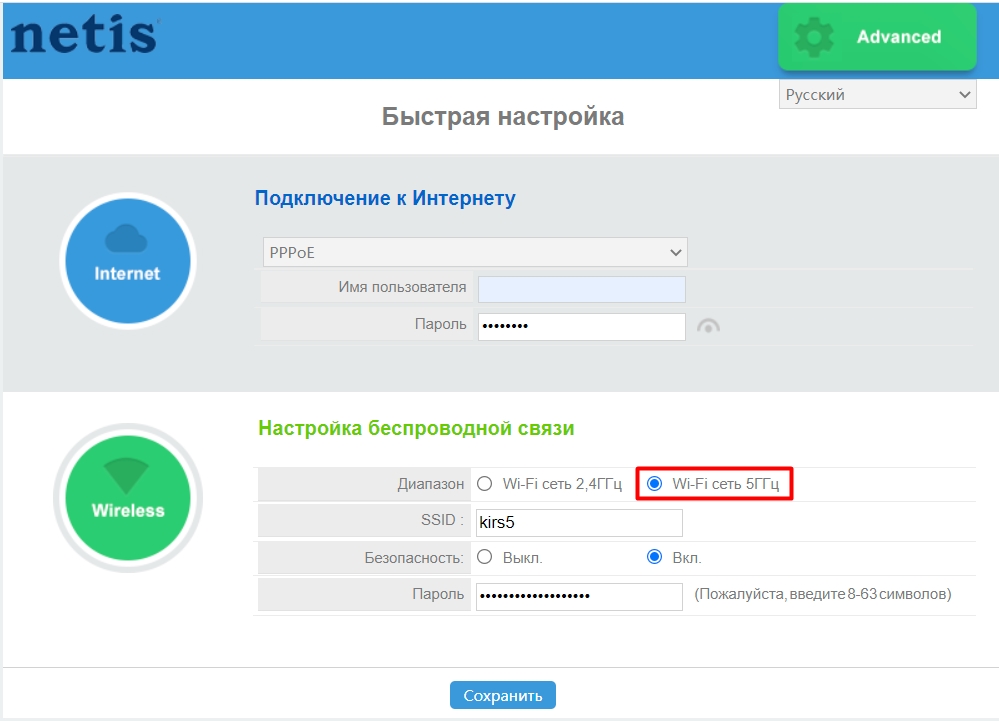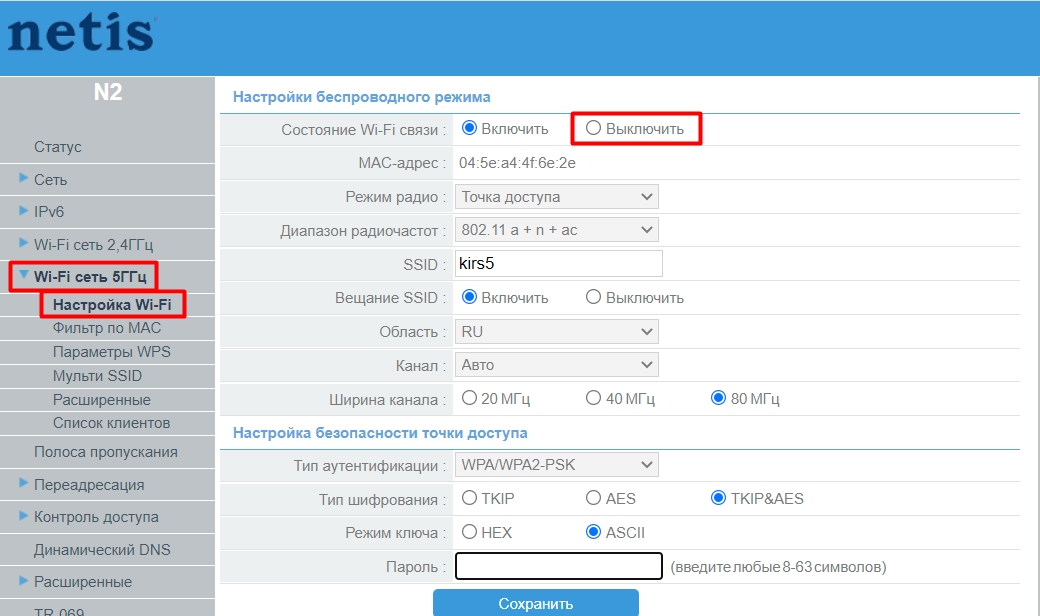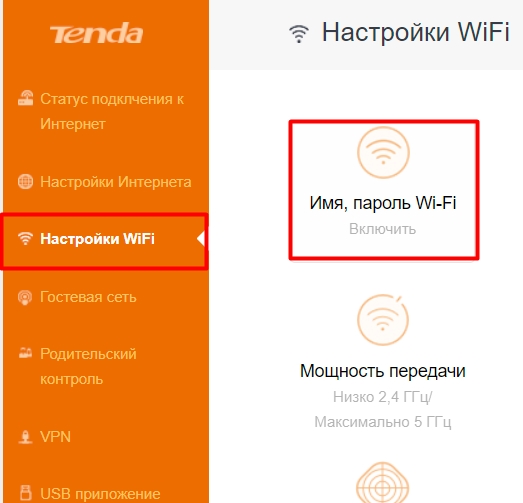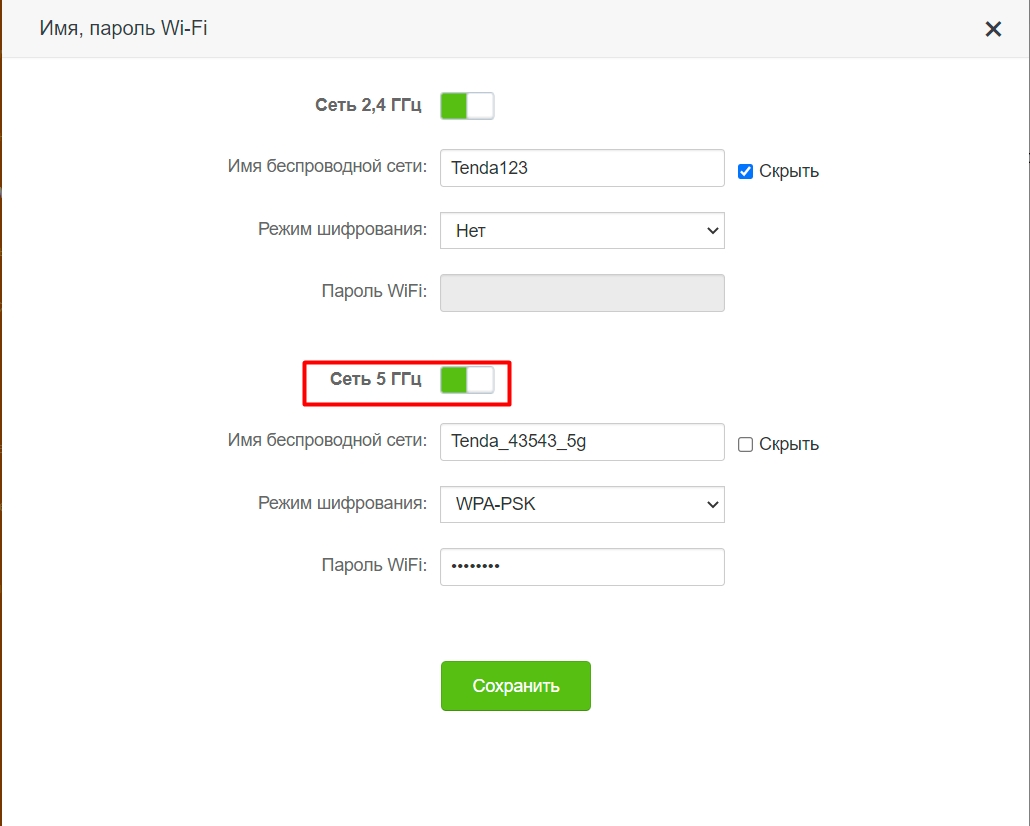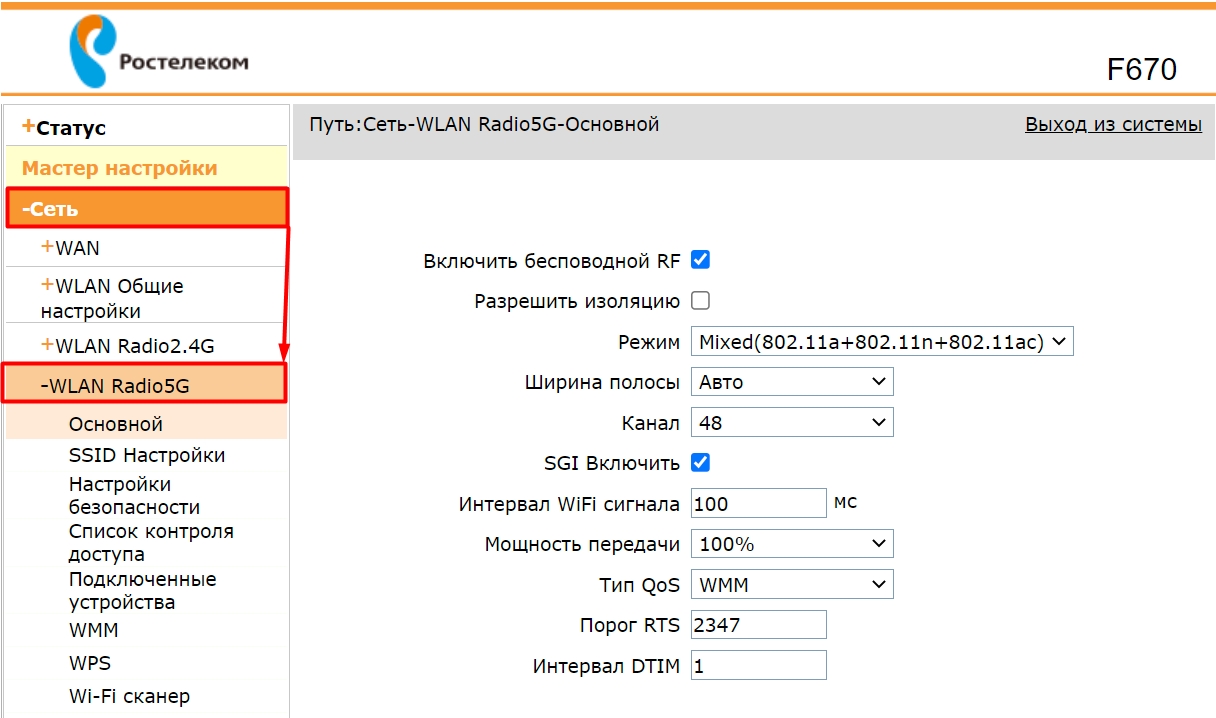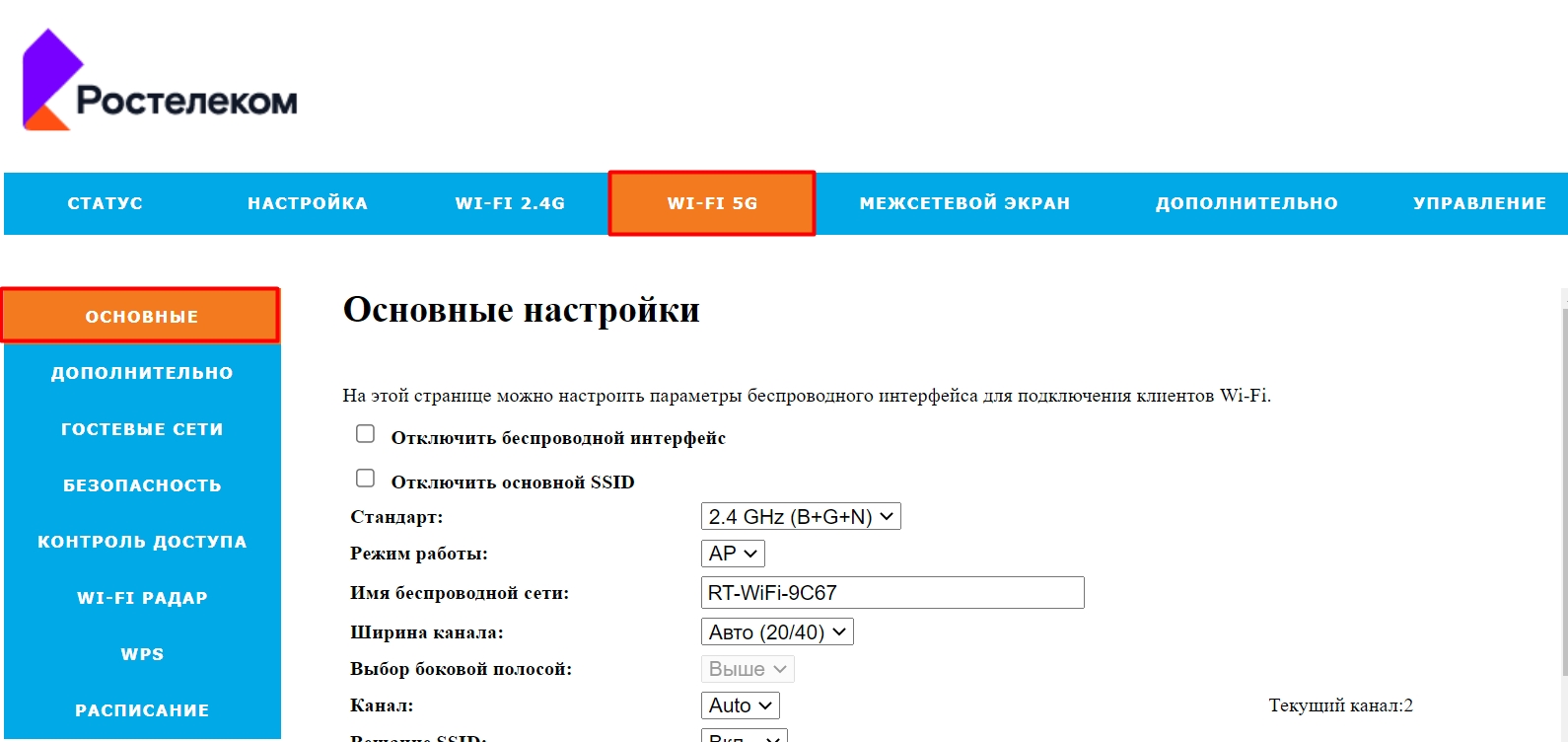Я очень часто встречаю разные вопросы связанные с настройкой Wi-Fi сети в диапазоне 5 ГГц на Wi-Fi роутерах. Так же заметил, что некоторые люди хотят включить и настроить 5 ГГц на тех роутерах, где это в принципе сделать не возможно, так как роутер просто физически не поддерживает данный диапазон. Поэтому, я решил сделать отдельную статью на эту тему и рассказать, на каких роутерах можно включить частоту 5 ГГц, и как правильно ее настроить. Так же покажу, как отключить Wi-Fi на частоте 5 ГГц на роутерах популярных производителей.
Ничего сложного в этом нет, но обо всем по порядку. Есть обычные роутеры, а есть двухдиапазонные. Обычные (они же однодиапазонные) раздают только одну Wi-Fi сеть в диапазоне 2.4 ГГц. Двухдиапазонные раздают две Wi-Fi сети, в диапазоне 2.4 ГГц и 5 ГГц. Об этом всегда написано в характеристиках, на коробке роутера, в инструкции. Если завялена поддержка стандарта 802.11ac (или, например, написано AC1200), или 802.11ax, значит роутер точно двухдиапазонный и поддерживает частоту 5 ГГц, так как эти стандарты Wi-Fi работают только на этой частоте. Если роутер не двухдиапазонный, поддерживает только 2.4 ГГц, то включить 5 ГГц не получится. Это не настройки или прошивка, а поддержка на аппаратном уровне. Так же поддержка должна быть со стороны устройства (клиента). Я писал об этом в статье как включить и настроить Wi-Fi 5 ГГц на ноутбуке или компьютере и почему ноутбук, смартфон, или планшет не видит Wi-Fi сеть 5 GHz.
Работа, настройка и управление Wi-Fi 5 ГГц на роутере
Если роутер поддерживает 2.4 ГГц и 5 ГГц, то в его веб-интерфейсе (на странице с настройками, или в приложении на телефоне) есть настройки отдельно для каждого диапазона. Для каждой сети можно задать разные имена и пароли. Ну и отдельно задаются настройки канала, ширины канала, режим сети, настройки безопасности и т. д. В настройках каждого роутера есть возможность отключить и включить отдельно каждый диапазон. Например, можно выключить Wi-Fi сеть на 5 ГГц и при необходимости включить ее. Как правило нужно просто убрать/поставить галочку и сохранить настройки.
На всех двухдиапазонных роутерах по умолчанию включены оба диапазона. Если сделать сброс настроек роутера, то он будет раздавать две Wi-Fi сети. Заводские имена этих сетей (SSID) обычно указаны снизу роутера на наклейке. В конце имени сети в диапазоне 5 ГГц обычно есть «_5G». Но есть роутеры, например Keenetic, на которых включена функция, которая объединяет две Wi-Fi сети (в разных диапазонах) в одну (две сети с одинаковым именем). Устройства видят одну сеть, подключаются к ней и автоматически выбирают лучший диапазон.
Так как отключить, включить и настроить беспроводную сеть в диапазоне 5 ГГц на роутере можно как правило на одной странице (в одном разделе веб-интерфейса), то я буду показывать, как выполнить все эти действия на примере роутеров разных производителей.
TP-Link
Для начала нужно зайти в настройки роутера TP-Link, или использовать приложение TP-Link Tether для управления с телефона (если ваш роутер поддерживает эту функцию).
На роутерах с новым веб-интерфейсом настройки диапазона 5 GHz находятся в разделе «Дополнительные настройки» – «Беспроводной режим» – «Настройки беспроводного режима». Там есть вкладка «5 ГГц», где можно отключить или включить Wi-Fi сеть убрав/поставив галочку возле «Включить беспроводное вещание». Можно сменить имя сети, пароль, выставить мощность передатчика и т. д. Если сеть работает быстро и стабильно, то я не рекомендую менять заводские настройки (кроме имени и пароля).
Там же могут быть настройки функции Smart Connect. Если она включена, то устройства будут видеть одну сеть и сами выбрать диапазон для соединения. Имя сети и пароль будут установлены одинаковые для обеих диапазонов.
На некоторых моделях роутеров TP-Link настройки диапазона 5 ГГц выглядят вот так:
А на роутерах со старым веб-интерфейсом эти настройки находятся в разделе «Беспроводной режим — 5 ГГц»:
А отключить или включить сеть на определенной частоте можно в разделе «Выбор рабочей частоты».
Просто снимите/установите галочку возле нужной частоты и сохраните настройки. Не забывайте сохранять настройки роутера после смены параметров!
ASUS
Изменить параметры Wi-Fi сети диапазона 5 ГГц на роутере ASUS можно в веб-интерфейсе, в разделе «Беспроводная сеть». Там в выпадающем меню нужно выбрать частотный диапазон «5GHz», задать нужные параметры и сохранить настройки. Если не знаете как зайти в настройки роутера ASUS — смотрите эту статью.
Отключить или включить 5 ГГц можно на вкладке «Профессионально». Выбираем нужный диапазон и ниже возле пункта «Включить радиомодуль» ставим «Да» или «Нет».
Сохраните настройки и перезагрузите роутер.
Keenetic
Настройки Wi-Fi 5 ГГц на роутерах Keenetic находятся в разделе «Мои сети и Wi-Fi» – «Домашняя сеть». Возможно вам пригодится инструкция по входу в настройки роутеров Keenetic.
По умолчанию включена функция Band Steering. Она синхронизирует настройки Wi-Fi в диапазоне 2.4 и 5 ГГц и устройства видят одну сеть. Выбор диапазона происходит автоматически. Если вы хотите задать разные настройки Wi-Fi для сети на 2.4 ГГц и 5 ГГц, то Band Steering нужно отключить.
Отключить и включить диапазон 5 ГГц можно отдельным переключателем.
Там же есть ссылка на страницу с дополнительными настройками диапазона 5 ГГц. Нажав на нее мы получаем доступ к настройкам имени сети, пароля, мощности передатчика, настройкам канала и ширины канала, режима работы сети и т. д.
Можно даже настроить расписание работы Wi-Fi сети в отдельном диапазоне. Не забудьте сохранить настройки после смены параметров.
Я постепенно буду добавлять информацию по настройкам диапазона 5 ГГц на других роутерах. Если вы не нашли инструкцию для своего роутера, или у вас остались какие-то вопросы, то пишите в комментариях. Всем обязательно отвечу и постараюсь помочь.
Современные роутеры предоставляют пользователю возможность выбора между двумя частотными диапазонами: 2,4 ГГц и 5 ГГц. Однако не всегда удается настроить и подключиться к сети Wi-Fi на 5 ГГц. В этой статье мы рассмотрим основные причины, по которым роутер может перестать работать на этой частоте, а также предложим эффективные способы их устранения.
Одной из наиболее распространенных причин проблем с работой на 5 ГГц является несовместимость вашего устройства с этой частотой. Некоторые старые модели компьютеров, ноутбуков, смартфонов и планшетов не поддерживают работу на данный диапазон, поскольку были выпущены до его появления. В этом случае решением может быть приобретение нового устройства с поддержкой 5 ГГц, либо использование альтернативного диапазона 2,4 ГГц.
Еще одной причиной неработоспособности роутера на 5 ГГц может быть нарушение прошивки. Обновление прошивки роутера поможет исправить эту проблему. Для этого необходимо перейти в настройки роутера, найти раздел, отвечающий за обновление прошивки, и следовать инструкциям производителя. Обновление прошивки поможет устранить неполадки и повысить общую стабильность работы устройства.
Важно учесть, что работа на частоте 5 ГГц требует более высокой мощности, поэтому роутер может нагреваться, что приведет к перегреву и отключению устройства. Разместите роутер в хорошо проветриваемом месте и убедитесь, что он не перегружен другими электронными устройствами.
В заключение хотелось бы отметить, что причинами неработоспособности роутера на 5 ГГц могут быть и другие факторы, такие как настройки маршрутизатора, наличие помех от других сетей Wi-Fi, а также отдаленность от роутера. В случае неудачных попыток самостоятельного решения проблемы рекомендуется обратиться за помощью к специалисту или обратиться в сервисный центр производителя.
Содержание
- Возможные причины сбоя работы роутера на частоте 5 ГГц
- Интерференция радиоволн
- Неправильные настройки роутера
- Обновление программного обеспечения роутера
Возможные причины сбоя работы роутера на частоте 5 ГГц
Существует несколько возможных причин, по которым роутер может перестать работать на частоте 5 ГГц:
1. Неисправности оборудования: Возможно, у роутера есть технические проблемы, из-за которых он не может корректно работать на частоте 5 ГГц. Это может быть связано с неисправностью антенн, неправильной настройкой радиоинтерфейсов или сбоем других важных компонентов.
2. Перегрузка канала: Возможно, в вашей окрестности слишком много устройств использует частоту 5 ГГц, что приводит к конфликтам и недостаточной пропускной способности. В таком случае, роутер может отключать 5 ГГц-канал для предотвращения перегрузок.
3. Неправильная настройка: Возможно, роутер неправильно настроен на работу на частоте 5 ГГц. Неправильные настройки могут включать неправильную мощность сигнала, неподходящие частотные каналы или неправильную аутентификацию устройств.
4. Проблемы с драйверами: Возможно, устройство, с которого вы пытаетесь подключиться к роутеру на 5 ГГц, имеет проблемы с драйверами или несовместимо с этой частотой. В таком случае, устройство может не видеть сеть Wi-Fi на 5 ГГц или сталкиваться с проблемами при подключении.
5. Расстояние от роутера: Возможно, ваше устройство находится слишком далеко от роутера, чтобы получать сигнал на частоте 5 ГГц. Сигнал на этой частоте имеет более короткую дальность, поэтому роутер может не давать стабильного соединения на больших расстояниях.
Если ваш роутер перестал работать на частоте 5 ГГц, вам стоит проверить все вышеперечисленные причины и, при необходимости, принять меры для их устранения.
Интерференция радиоволн
- Соседние беспроводные сети: Если у вас есть соседи, которые также используют частоту 5 ГГц для своей беспроводной сети, их сигналы могут создавать помехи для вашего роутера.
- Беспроводные устройства: Другие беспроводные устройства, такие как микроволновые печи, Bluetooth-устройства, беспроводные телефоны и т.д. могут также создавать интерференцию с сигналом вашего роутера.
- Физические препятствия: Стены, мебель и другие физические препятствия могут снизить качество сигнала и способствовать возникновению интерференции.
Чтобы исправить проблему с интерференцией радиоволн и заставить роутер работать на частоте 5 ГГц, вы можете предпринять следующие действия:
- Проверьте, использована ли частота 5 ГГц другими устройствами в вашем доме или окрестностях. Если это так, попробуйте изменить частоту своего роутера на другую доступную частоту.
- Разместите роутер в месте, где он будет находиться подальше от потенциальных источников интерференции, таких как микроволновые печи или телефоны.
- Установите усилитель сигнала или ретранслятор, чтобы улучшить качество сигнала вашего роутера.
- Попробуйте использовать проводное подключение к роутеру вместо беспроводного, чтобы избежать проблем с интерференцией.
Если ни одно из этих действий не помогло решить проблему, возможно, вам следует обратиться к провайдеру интернет-услуг для технической поддержки или рассмотреть возможность замены роутера на новый.
Неправильные настройки роутера
- Проверьте настройки Wi-Fi-сети: убедитесь, что роутер настроен на работу на частоте 5 ГГц. Для этого вам может потребоваться зайти в административную панель роутера и проверить настройки Wi-Fi.
- Убедитесь, что роутер настроен на работу в режиме 802.11ac. Этот стандарт поддерживает работу на частоте 5 ГГц и обеспечивает более высокую скорость передачи данных.
- Проверьте, что ваше устройство поддерживает работу на частоте 5 ГГц. Некоторые старые устройства могут поддерживать только частоту 2,4 ГГц.
- Если все вышеперечисленные условия выполнены, попробуйте перезагрузить роутер. Иногда простой перезапуск может помочь восстановить работу на частоте 5 ГГц.
Если после проверки и настройки устройства проблема все еще не решена, можно обратиться к специалистам или производителю роутера для получения дополнительной помощи и подробной консультации.
Обновление программного обеспечения роутера
Одной из причин, по которой роутер перестал работать на частоте 5 ГГц, может быть устаревшая версия программного обеспечения. Обновление программы роутера поможет исправить эту проблему и вернуть его в рабочее состояние.
Вот несколько шагов, которые следует выполнить для обновления программного обеспечения роутера:
- Определите модель вашего роутера и найдите официальный веб-сайт производителя.
- На веб-сайте производителя найдите раздел «Поддержка» или «Загрузки», где вы сможете найти последнюю версию программного обеспечения для вашей модели роутера.
- Скачайте файл с обновлением программного обеспечения на свой компьютер.
- Откройте веб-интерфейс роутера, введя его IP-адрес в адресной строке браузера.
- Войдите в систему, используя административные учетные данные роутера.
- Найдите раздел «Обновление программного обеспечения» или «Настройки» и выберите пункт «Обновить».
- Выберите файл скачанного обновления и запустите процесс обновления. Обратите внимание, что этот процесс может занять некоторое время, и роутер может перезагрузиться несколько раз.
- После завершения процесса обновления у вас появится последняя версия программного обеспечения на вашем роутере.
После обновления программного обеспечения проверьте, работает ли роутер на частоте 5 ГГц. Если проблема не решена, возможно, требуется провести дополнительные действия, такие как сброс настроек роутера или обратиться в службу поддержки производителя.
В статье описывается вопрос почему встроенным или внешним Wi-Fi модулем не видна сеть 5 ГГц.
В чём преимущество 5 ГГц сети по сравнению с 2,4 ГГц? Для людей, проживающих в многоквартирных домах при соседстве с остальными устройствами по лестничной площадке плюс сверху/снизу, это, прежде всего, меньше «интерференций». К тому же 23 отдельных канала передачи… Такая сеть, конечно, не может похвастаться аналогичным покрытием, но нам и не на улице сигнал ловить. Вобщем, мы решили настроить роутер на частоту 5 ГГц, однако…
Каковы могут быть симптомы?
- или вновь купленный адаптер их не видит
- или до того приём по обоим каналам был уверенным, но сейчас…
- вы обновились до Windows 10?
Начинаем с того, как ваш адаптер (с помощью которого вы ловите сигнал от маршрутизатора) выглядит с точки зрения системы. Воспользуемся командой в cmd
netsh wlan show drivers
Смотрим на данные:
Искомую строку я подсветил. Возможно несколько вариантов развития событий. Если терминал Windows возвращает типы поддерживаемых модулей списком:
- 802.11g и 802.11n — модуль видит только сети 2,4 ГГц
- 802.11ac — видит только 5 ГГц сети
- 802.11a, 802.11g и 802.11n — приёму доступны сети 2,4 и 5 ГГц
- 802.11n, 802.11g и 802.11b — модуль видит только сети 2,4 ГГц
Да, касательно 802.11n стандарта, здесь есть небольшая загвоздка: он поддерживает 5 ГГц, только далеко не все сетевые адаптеры могут поддерживать оба стандарта. Проблема в версиях: их две существует версии 802.11n 2006 и 802.11n Dual Band 2009.
Исходя из нижеследующего рисунка, встроенный в ноутбук модуль не поддерживает связь с диапазоном 5 ГГц (а таких вообще большинство). А вот этот видит многое:
Не видна сеть 5 ГГц: причина в роутере
С адаптером разобрались. Можно попробовать подыскать более подходящую версию драйвера для установленной карты, однако, боюсь, уже ничего не поправишь. А вот с роутером дело проще. Или сложнее. Если вам потребовался уверенный сигнал в обоих диапазонах (в надежде на уверенный и быстрый приём по частоте 5 ГГц), о поддержке таковых своим или будущим маршрутизатором вы должны знать. И если роутер не выдаёт сигнал в 5 ГГц, причины только две:
- маршрутизатор неисправен
- настройки Wi-Fi просто неверны (отключены из-за неверных настроек, однако по умолчанию они должны быть именно включены)
Вот здесь я вам уже не помощник. У каждого из роутеров эти настройки на частоту 5 ГГц свои. Некоторые из производителей включают возможность приёма на частоте 5 ГГц прямо в название (например, NetgearXXX и NetgearXXX-5G). Самый же верный способ узнать — «прогуглить» модель маршрутизатора и узнать по справке от производителя или в форуме.
Не видна сеть 5 ГГц после обновления до Windows 10
Ну, это традиционная проблема для многих устройств: просто не подходят драйверы. Вы можете ими «поиграть», устанавливая обновлённые с сайта производителя или откатывая до предыдущей версии. Примерный план по работе я набросал в статье «Ошибка Wi-Fi: ограниченный доступ». И не забудьте отключить автоматическое обновление драйверов.
Успехов.
PR
10.11.18
✎
20:07
|
1. Меняй планету |
50% (1) |
|
|
2. Свое мнение |
50% (1) |
|
|
3. Нужно сделать вот эти настройки… |
0% (0) |
|
|
4. Тяни провод, не юзай WiFi |
0% (0) |
|
|
5. Меняй роутер |
0% (0) |
|
|
6. Меняй провайдера |
0% (0) |
|
|
7. Меняй страну |
0% (0) |
|
Всего мнений: 2
Роутер Asus RT-AC68U раздает WiFi 2.4G, а 5G не раздает
При этом несколько раз бывало раздавал, уж не знаю, что такого происходило, видимо в моменты полнолуния
Кроме того, WiFi доступен как-то рывками, то есть есть секунд пять, потом раз, секунду — две подвисает, потом оп, опять есть (проверял на RDP)
Спрашивается, что может быть, что делать?
PR
10.11.18
✎
20:10
Ping дает примерно такое в цикле:
Обмен пакетами с 192.168.1.1 по с 32 байтами данных:
Ответ от 192.168.1.1: число байт=32 время=92мс TTL=64
Ответ от 192.168.1.1: число байт=32 время=6мс TTL=64
Ответ от 192.168.1.1: число байт=32 время=1мс TTL=64
Ответ от 192.168.1.1: число байт=32 время=5мс TTL=64
Ответ от 192.168.1.1: число байт=32 время=22мс TTL=64
Превышен интервал ожидания для запроса.
RomanYS
10.11.18
✎
20:14
Что значит «не раздает»
— сеть не видна
— к сети не подключается
— нет интернета
-….?
Проблемы только на 1 клиенте(устройстве)?
PR
10.11.18
✎
20:29
(2) Это значит я беру сотовый, который несколько раз бывало ловил 5G от этого роутера, подхожу хоть даже рядом к роутеру и все-равно в списке сетей нет сети 5G, хоть везде всегда есть 2.4G
Проблемы ловлю только на компе, как понять, есть ли такие же проблемы на сотовом, не знаю, на нем же на пинга ни RDP нет, а по загрузке странички непонятно, лажает или нет
jscript82
10.11.18
✎
20:56
(0) Похоже он сломался. Возвращай по гарантии в магазин.
NorthWind
10.11.18
✎
21:08
(0) прошивки свежие есть на него у производителя?
NorthWind
10.11.18
✎
21:09
вообще его хоть раз прошивали или прошивка та что из магазина на устройстве была?
NorthWind
10.11.18
✎
21:17
АС68 роутер вроде неплохой, хотя над ним дичайше изгалялся асусовский маркетинг и накрутил ему цену выше всяких разумных пределов. Я думаю, что все должно получиться. В худшем случае замените по гарантии.
Свое мнение
PR
10.11.18
✎
21:33
(4) Нет
PR
10.11.18
✎
21:33
(5) Обновил до последней
NorthWind
10.11.18
✎
21:59
(9) С настройками по умолчанию на рабочей прошивке 5 ГГц стартовали нормально у этого роутера. Если нет, то нужно в сервис. Скорее всего, потеряли емкость какие-то из конденсаторов, ну или Wi-Fi модуль попросился.
PR
10.11.18
✎
22:35
(10) Недавно была такая же ситуация, не было 5G, миллион раз перегружал, менял настройки, появился, сейчас опять пропал
Остап Сулейманович
11.11.18
✎
10:38
(11) Обычно в дешманских роутерах не бывает несколько радиомодулей. Он там один. Пока к нему подключены абоненты с 5 ГГц оборудованием и он работает на 5ГГц. Как только пытается подключиться абонент с оборудованием 2,4ГГц оно понижает частоту для всех.
Нужно брать роутер с 5 ГГц-ами и понимать, что оборудование 2,4 ГГц работать на нем не будет.
ЗЫ. И 5G и 5GGz это таки разные весЧи.
Остап Сулейманович
11.11.18
✎
10:45
(12) Сторно. У RT-AC68U таки два радиомодуля.
MaxS
11.11.18
✎
11:17
Уехать в радиотишину, например, на дачу или взять с собой автомобильный 12-220, уехать в лес и проверить работу роутера.
Может быть в условиях помех роутер глючит.
arsik
11.11.18
✎
11:56
Попробовать отключить 2.4, оставить только 5. Появится?
NorthWind
11.11.18
✎
12:09
(12) роутер не самый дорогой из этой линейки, но дешманским его никак не назовешь
jscript82
11.11.18
✎
13:45
(8) Ты ошибся
NorthWind
11.11.18
✎
14:27
(11) когда у железок проблемы по питанию, в частности, вместо нормальной постоянки из-за убитых конденсаторов поступает трапецевидная хрень — они редко отказывают сразу и насовсем. Обычно как раз наблюдаются вот такие глюки — то потухнет, то погаснет. Несите в сервис.
NorthWind
11.11.18
✎
14:36
(12) перефразировав товарища Сталина, можно сказать, что другого 5G для нас у этого роутера нет 
Biker
11.11.18
✎
14:38
(11) Какой канал у 5Gh и ширина полосы стоит?
NorthWind
11.11.18
✎
14:41
(14) можно попробовать, но если честно, у меня есть сомнения, что что-то настолько уверенно гадит на этой частоте, что аж сеть пропадает. Бытовые устройства в нем не излучают вроде бы, радиохулиганам не интересен, а забить его другими точками очень сложно.
PR
11.11.18
✎
15:31
(20) Канал: Авто
Текущий канал управления: 100
Включено «Автоматический выбор канала, включая каналы DFS»
Ширина канала: 20/40/80 MHz
Kuzmich123
11.11.18
✎
15:48
(0) Дружище, у меня такой же роутер. У тебя должно быть 2 вай-фай сети: МояСеть (на 2.4 Ггц) и МояСеть_5G (на 5 ГГц). Если второй нет, то прверяй, что точно включил ее. По поводу рывков Вай-фай: случайно ТВ через роутер не юзаешь?
Меняй планету
Kuzmich123
11.11.18
✎
15:51
(0) Также проверь, что подключаемое устройство точно поддерживает 5 ГГц. У меня старый смартфон самсунг галакси ноут 2 странно себя ведет с 5 ГГЦ: какие-то видит, какие-то нет, хотя официально не поддерживает 5 ГГц
PR
11.11.18
✎
17:46
(23) Когда вторая появлялась, то да, так и было, две сети
Включить ее включил
ТВ через роутер не юзаю
PR
11.11.18
✎
17:46
(24) Я же говорю, уже раньше подключалось, просто сейчас опять отвалилось по непонятной причине
Смотрящий
11.11.18
✎
21:07
Фигня
11.11.18
✎
21:40
А если ТВ работает? У меня та же трабла с аналогичным роутером. ТВ работает, а больше — фиг.
Biker
11.11.18
✎
21:41
(22) попробуй поставить канал 36 и ширину 20/40
Kuzmich123
12.11.18
✎
10:49
(28) на закладке IP TV глянь, чтобы у тебя было включено IGMP Proxy и IGMP Snooping
ВОПРОС! Всем привет! Расскажите пожалуйста, как можно включить и настроить 5 ГГц на роутере? Заранее, спасибо.
БЫСТРЫЙ ОТВЕТ! Здравствуйте. Нельзя быстро и однозначно ответить на ваш вопрос. Дело в том, что роутеры бывают двух видов. Однодиапозонные – поддерживают только частоту 2,4 ГГц. И двухдиапазонные – одновременно работают с двумя частотами 2,4 и 5 ГГц. По умолчанию (если вы ранее не выключали), то частота 5 ГГц уже будет работать. Если же ваш роутер только с одной частотой (2,4 ГГц), то включить 5 ГГц просто невозможно, так как обычно под вторую волну выделяется отдельный физический модуль с процессором.
Но как можно понять, что ваш роутер работает с двумя частотами? – для этого можно посмотреть в название. Если там есть сочетание букв «AX» или «AC», то значит роутер поддерживает частоту 5 ГГц. В очень редких случаях класс «N» работает с 5 ГГц. Но некоторые производители не указывают эти классы, тогда придется лезть в настройки. Также у новых моделей TP-Link, ASUS и Keenetic есть режим сопряжения двух сетей. То есть в эфире будет отображаться только один Wi-Fi, но по сути будет работать два диапазона: 2,4 и 5 ГГц – устройство будет автоматом подключаться к той сети, которая имеет наилучший сигнал.
Ниже я расскажу про то, в каком месте выполняется конфигурация более высокой частоты, и, в случае необходимости, отключить. Если у вас останутся вопросы, то пишите в комментариях. Также советую более детально почитать про частоты Wi-Fi.
Содержание
- ШАГ 1: Вход в Web-интерфейс
- ШАГ 2: Настройка
- TP-Link
- ASUS
- Keenetic
- D-Link
- Netis
- Tenda
- Ростелеком
- Задать вопрос автору статьи
ШАГ 1: Вход в Web-интерфейс
Итак, мы не знаем, поддерживает ли наш роутер вторую частоту. Проще всего посмотреть эту информацию в настройках (или конфигураторе) роутера. Вам для этого не нужно ничего устанавливать, просто будучи подключенным к сети роутера (по кабелю или по Wi-Fi), нужно ввести в адресную строку любого браузера IP или DNS адрес маршрутизатора. Его можно подсмотреть на этикетке под корпусом аппарата. Очень часто используют такие адреса:
- 192.168.1.1
- 192.168.0.1
- 192.168.50.1
- 192.168.100.1
После этого вводим логин и пароль, чтобы авторизоваться. Имя пользователя и ключ можно подсмотреть на той же самой бумажке.
Если есть проблемы с входом в Web-интерфейс – читаем эту инструкцию.
ШАГ 2: Настройка
Теперь мы и подобрались к вопросу, как переключить и настроить роутер на 5 ГГц. Опять же, роутеры имеют разные прошивки, так как выпущены различными производителями. Также у одного производителя операционные системы могут отличаться ввиду разных аппаратных версий роутеров. Я постарался привести все возможные варианты. Но прежде чем мы начнем, давайте я коротко расскажу, про определенные параметры сети 5 ГГц, с которыми вы можете столкнуться:
- Режим или стандарты – можно встретить три популярных стандарта:
- N – работает также и на частоте 2,4 ГГц. Имеет самую низкую скорость в диапазоне 5GHz.
- AC – Wi-Fi 5-го поколения. Имеет достаточно высокую скорость. В средней от 400 до 500 Мбит в секунду.
- AX – Wi-Fi 6-го поколения. Самая высокая скорость и высокая надежность. Читать подробнее…
- Ширина канала – тут все очень просто, чем больше ширина, тем выше скорость передачи. Лучше ставить гибридный режим 20/40/80 МГц. Если у вас роутер поддерживает Wi-Fi 6, то можно включить ширину канала в 160 МГц. Читать подробнее…
- Страна – от страны зависит максимальная мощность передатчика и используемые каналы связи.
- Канал – это как комната. То есть в эфире есть несколько комнат, в которой существуют вай-фай сети. Если в одной комнате будет несколько сетей, то эфир будет загружен. Лучше ставить «Авто» режим. Читать подробнее…
- Метод шифрования – есть три типа:
- WPA – самый ненадежный и старый метод. Используется только на старых устройствах.
- WPA2 – самый популярный и достаточно надежный.
- WPA3 – поддерживается только у Wi-Fi Самый надежный.
- Мощность передатчика – устанавливается в зависимости от страны. В РФ есть ограничение в 20 dBm. Читать подробнее…
TP-Link
В новых маршрутизаторах, нужно перейти в раздел «Дополнительные настройки» – «Беспроводной режим» – «Настройка…». Здесь вы можете увидеть две, а то и три сети (в некоторых моделях есть поддержка двух Wi-Fi по 5 ГГц). Чтобы выключить вайфай вещание, уберите галочку «Включить беспроводное вещание».
На некоторых новых моделях по умолчанию включен режим «Smart Connection» – когда в эфире существует только одна сеть, а роутер сам выбирает к какой волне подключать устройства. То есть обе частоты как бы сопряжены. Можно оставить эту конфигурацию или выключить её, чтобы перевести роутер в режим работы двух диапазонов 2,4 и 5 ГГц. Далее ниже начнут отображаться две вай-фай, одну из них можно выключить, если это необходимо.
На старых прошивках есть отдельный раздел «Выбор рабочей частоты» – тут вы можете вообще выключить определенный диапазон.
Или отдельно настроить 5Ghz в своем пункте ниже. У каждой частоты есть свой отдельный полноценный раздел со всеми нужными настройками.
ASUS
Чтобы детально настроить обе вайфай, нужно перейти в раздел «Беспроводная сеть». Частоту можно выбрать в строке «Диапазон». Но вы можете столкнуться с тем, что на вашем интернет-центре будет по умолчанию включен режим «Smart Connect» – про него я уже рассказывал ранее. Этот режим, при котором роутер имеет только одну Wi-Fi, но работает сразу с двумя частотами и сам выбирает к какой сети лучше подключить устройство.
Если выключить этот режим, то строка «Диапазон» станет активной, и вы сможете детально настроить каждую герцовку.
Чтобы отключить модуль 5 или 2,4 ГГц, вам нужно перейти на вкладку «Профессионально», выбрать нужный диапазон и выбрать «Нет» напротив надписи «Включить радио модуль».
Keenetic
Переходим в главный раздел «Мои сети и Wi-Fi». Далее выбираем подраздел «Домашняя сеть». Если вы увидите только один диапазон, не пугайтесь, скорее всего включена функция «Band Steering» – она позволяет существовать только одной вай-фай в эфире. Удобная штука, так как только сам роутер выбирает к какой частоте подключать устройство. Нажимаем по этому пункту и выбираем «Не использовать».
После отключения «Band Steering» вы увидите две сети. Вы можете отключить какую-то одну или даже обе.
Если вы хотите изменить конфигурацию для определенной сети, то рядом нажмите по ссылке «Дополнительные настройки».
D-Link
На классической прошивке переходим в «Wi-Fi» и выбираем нужный нам диапазон. Для каждой Wi-Fi можно задать свое имя. Если вы хотите, например, выключить какую-то из сетей, то убираем галочку «Включить беспроводное соединение».
В темной прошивке все делается аналогично, только, чтобы попасть в конфигурацию вай-фай, нужно перейти в раздел «Расширенные настройки». Далее вы увидите два бегунка, с помощью которых можно быстро включить или выключить определенную сеть. Чтобы изменить имя, пароль или другие конфигурации, перейдите в «Основные настройки».
Netis
Попав внутрь в разделе «Настройка беспроводной связи», вы сможете сразу лицезреть две частоты (если они поддерживаются).
Чтобы отключить или выполнить более детальную настройку, нужно перейти в «Advanced». Далее слева выбираем «Wi-Fi сеть 5 ГГц» – «Настройка Wi-Fi».
Tenda
Переходим в «Настройки Wi-Fi» – «Имя, пароль Wi-Fi».
Теперь просто включаем бегунок напротив нужной вай-фай. После этого для каждого диапазона можно задать свое имя, пароль, а также назначить режим шифрования. Советую использовать WPA2-PSK или гибридный метод WPA2-PSK/WPA-PSK.
Ростелеком
У Ростелекома очень много прошивок, и все они отличаются друг от друга, но сам принцип одинаковый. Вам нужно найти раздел «WLAN», «Wi-Fi» или «Беспроводная сеть». Далее выбираем нашу частоту. Здесь можно как отключить, так и настроить выделенный диапазон.